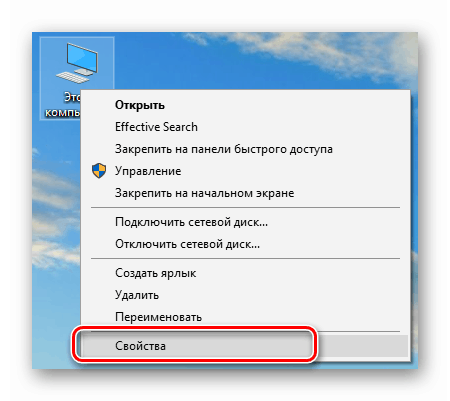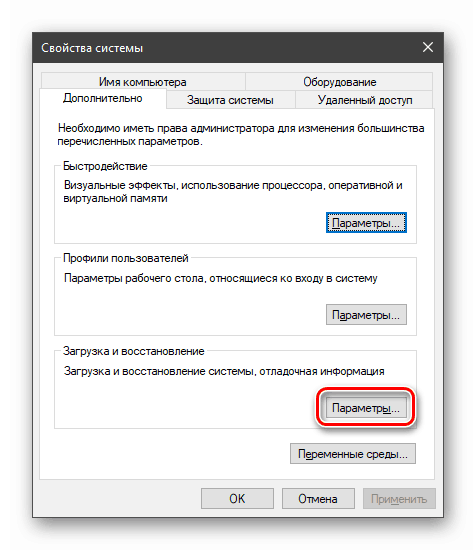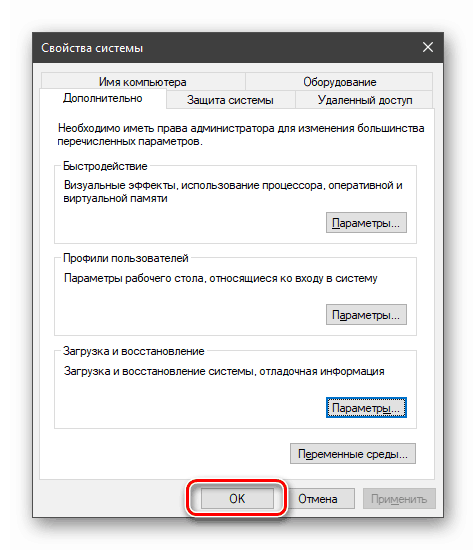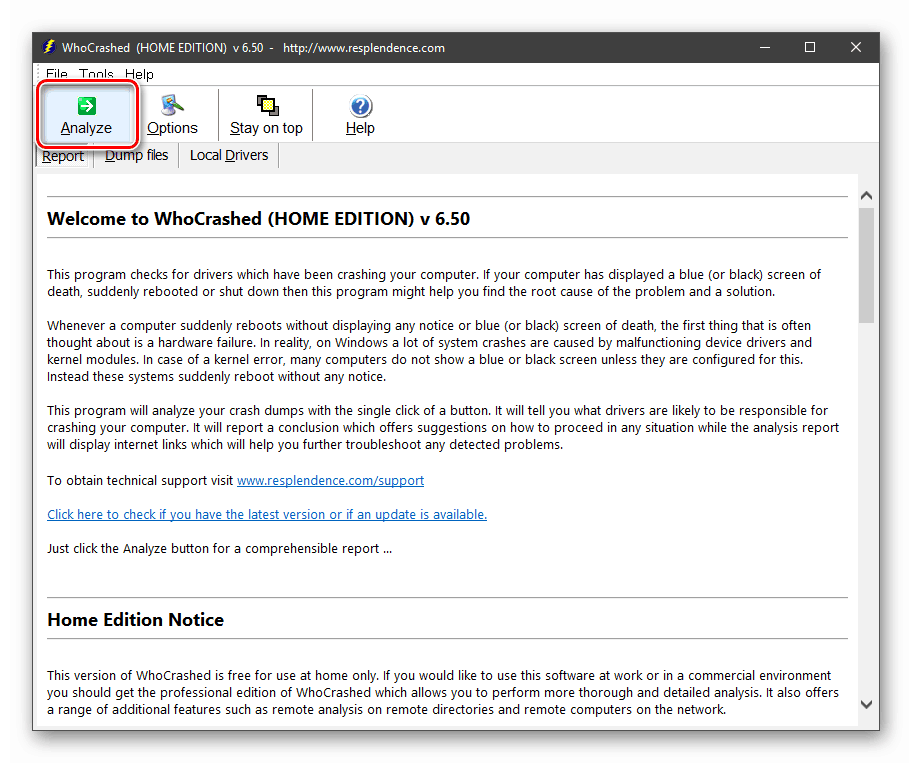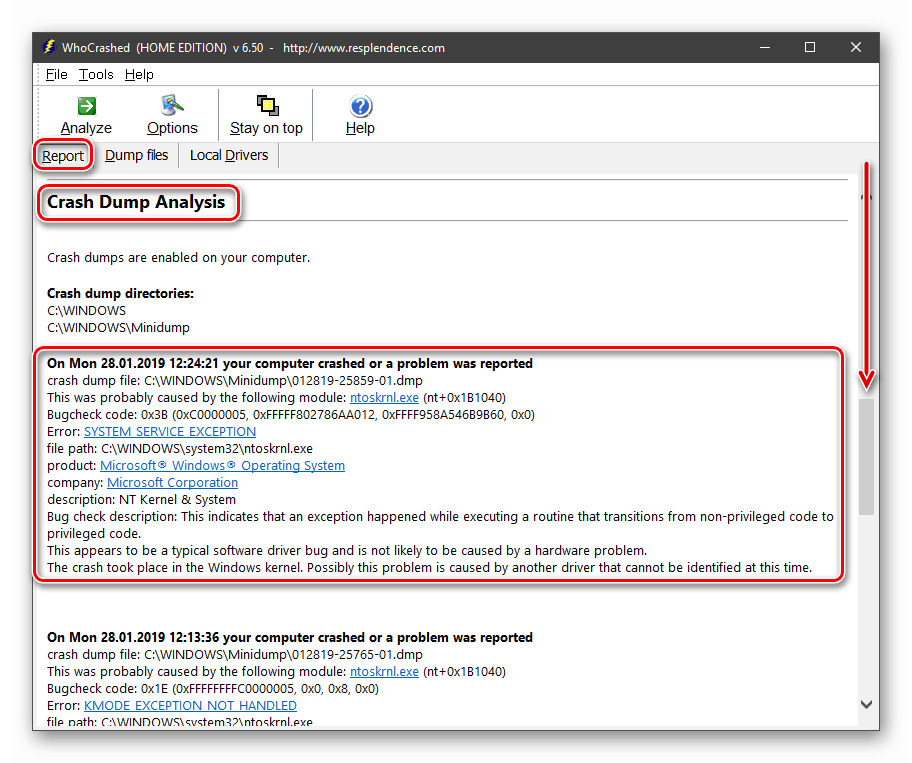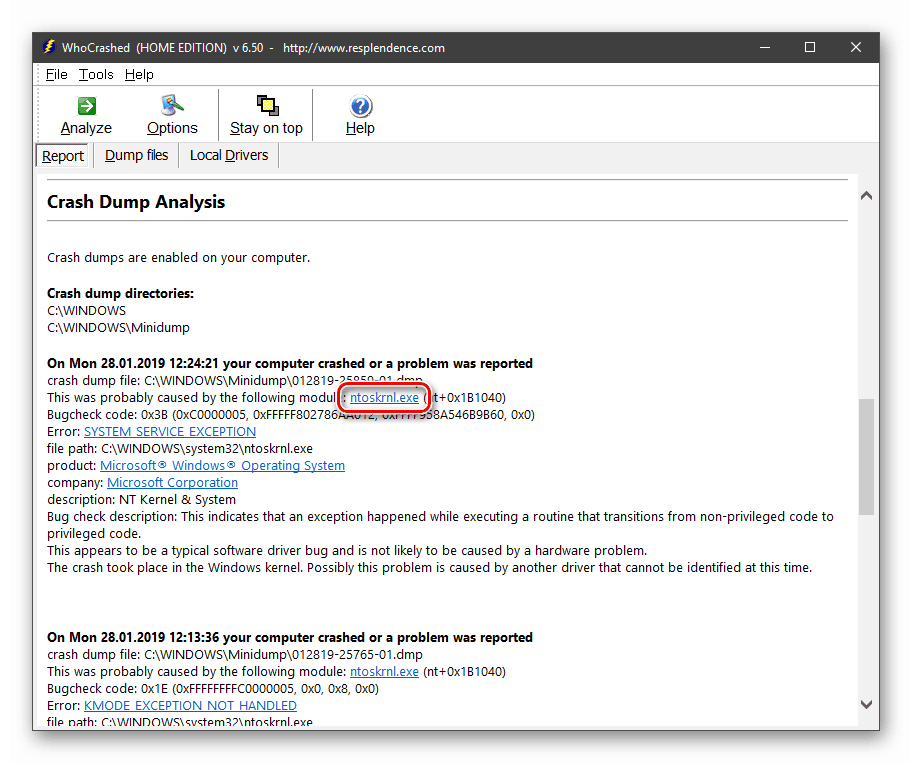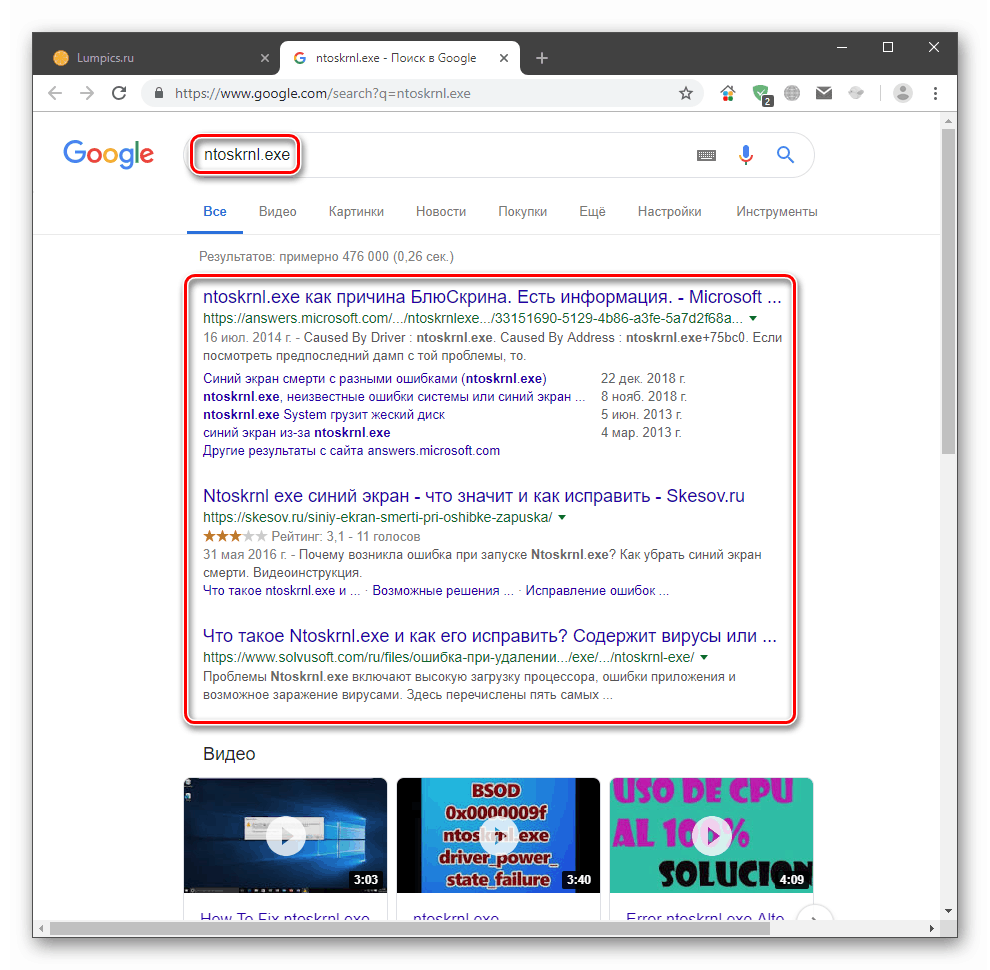Fix BSOD "CRITICAL_PROCESS_DIED" v systému Windows 10
Modrá obrazovka smrti je jedním z typů upozornění uživatele na kritické chyby v systému. Jeho vzhled často vyžaduje okamžité odstranění příčin, neboť práce na počítači se stává nepohodlným nebo zcela nemožným. V tomto článku budeme hovořit o BSOD "CRITICAL_PROCESS_DIED".
Obsah
Opravy BSOD CRITICAL_PROCESS_DIED
Tato chyba podle jeho vzhledu signalizuje, že určitý proces, systémový nebo třetí strana skončil selháním a vedl k selhání operačního systému. Oprava situace bude poměrně obtížná, zejména u nezkušeného uživatele. To je způsobeno tím, že na první pohled je prostě nemožné identifikovat viníka. Nicméně existují způsoby, jak to provést pomocí použití speciálního softwaru. Existují další řešení tohoto problému a budeme je popsat níže.
Důvod 1: Ovladače
Nejpravděpodobnější příčinou této chyby jsou nesprávně fungující nebo nekompatibilní ovladače. To platí zejména pro notebooky. Systém Windows 10 dokáže nezávisle stahovat a instalovat software pro zařízení - čipsety, vestavěné a diskrétní grafické karty. Funkce je velmi užitečná, ale tyto balíčky, formálně vhodné pro vaše zařízení, mohou způsobit různé poruchy. Výstupem zde je návštěva oficiálních webových stránek výrobce notebooku, stahování a instalace příslušného "palivového dřeva".
Náš web obsahuje články s pokyny pro vyhledání a instalaci ovladačů na notebooky nejslavnějších značek. Na požádání je můžete najít na řádku vyhledávání domovská stránka .
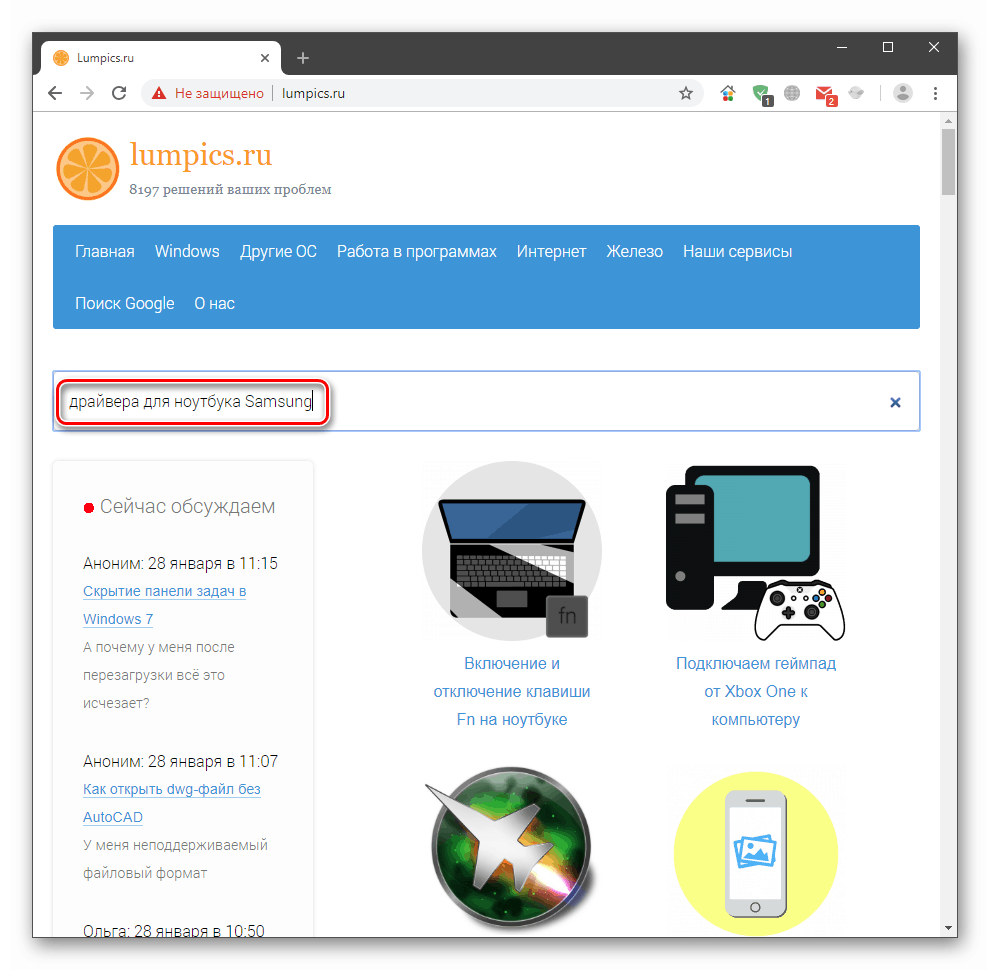
Nelze najít informace o konkrétním modelu, ale akce pro stejného výrobce budou podobné.
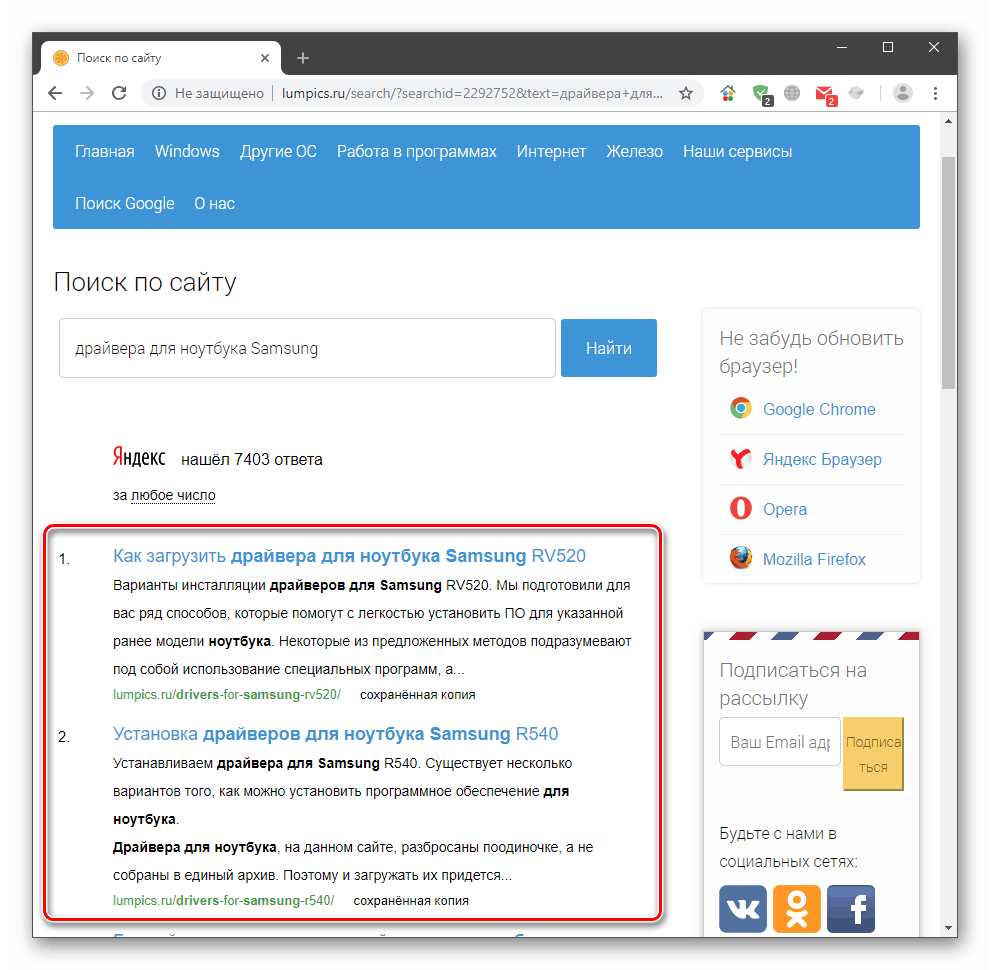
V případě, že máte stacionární počítač nebo přeinstalování softwaru nepomohlo, musíte ručně identifikovat a odstranit "špatný" ovladač. K tomu potřebujeme program WhoCrashed.
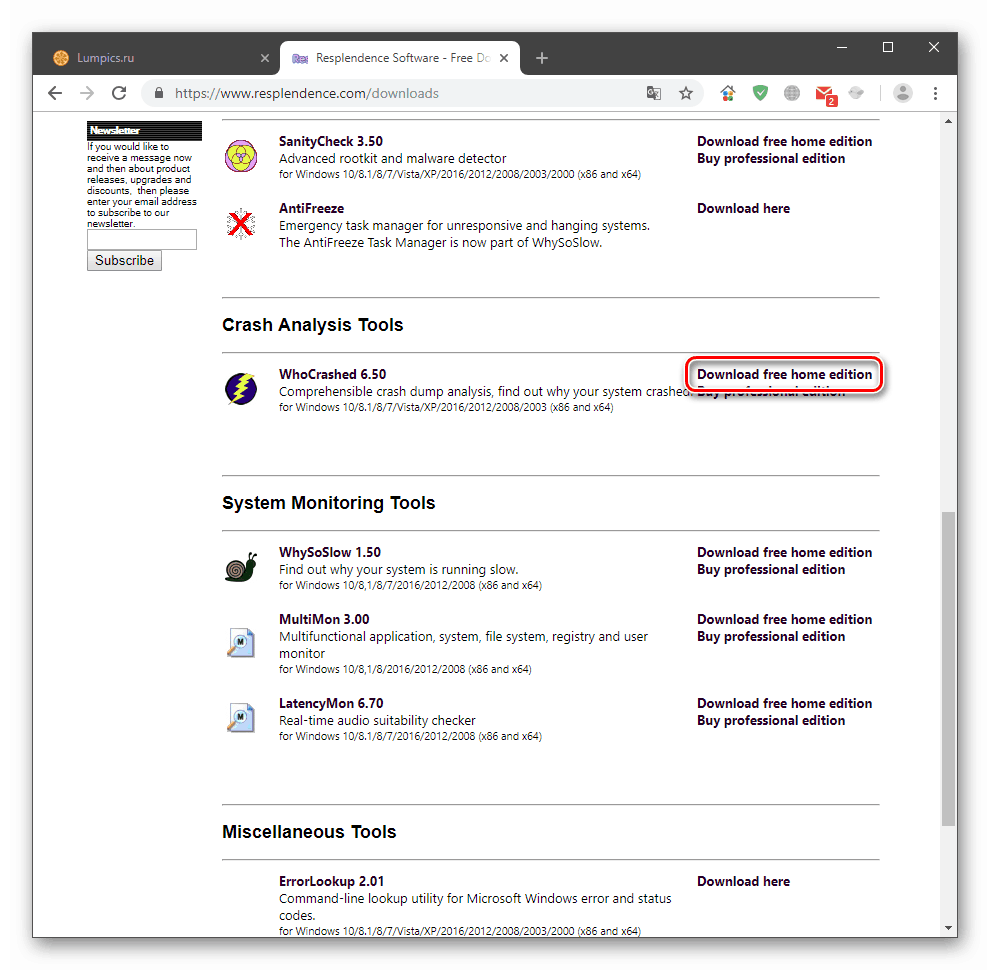
Nejprve je třeba se ujistit, že systém uchová paměťové skládky po zobrazení obrazovky smrti.
- Klepněte pravým tlačítkem myši na zástupce "Tento počítač " na ploše a přejděte na položku "Vlastnosti" .
![Přepněte na vlastnosti operačního systému z plochy v systému Windows 10]()
- Přejděte na položku "Rozšířené možnosti" .
![Přechod na další parametry operačního systému v systému Windows 10]()
- Klikněte na tlačítko "Parametry" v bloku odpovědném za načítání a obnovení.
![V systému Windows 10 přejděte na nastavení možností spouštění a obnovení]()
- V sekci pro zadání informací o ladění rozevíracího seznamu vyberte malý výpis (zabere méně místa na disku) a klepněte na tlačítko OK .
![Konfigurace uchování informací o ladění v systému Windows 10]()
- V okně vlastností klepněte znovu na tlačítko OK .
![Aplikace nastavení ladění informací uložte nastavení v systému Windows 10]()
Nyní musíte nainstalovat WhoCrashed a počkat na další BSOD.
- Po restartu spusťte program a klikněte na "Analyzovat" .
![Spusťte analýzu havarijních skládek v programu WhoCrashed]()
- Na kartě Zpráva posuňte text dolů a vyhledejte sekci Analýza výpadku crash . Zde jsou popsány chyby ze všech existujících skládek v systému. Dávejte pozor na ten, který má nejaktuálnější datum.
![Informace o modré obrazovce smrti v programu WhoCrashed]()
- První odkaz je název ovladače problému.
![Odkaz na informace o selhání ovladače v programu WhoCrashed]()
Kliknutím na něj získáme informace o výsledcích vyhledávání.
![Výsledky vyhledávání Google s informacemi o neúspěšném ovladači]()
Bohužel se nám nepodařilo získat vhodnou skládku, ale princip získávání dat zůstává stejný. Je nutné určit, který program odpovídá řidiči. Poté je potřeba odstranit problémový software. Pokud se zjistí, že se jedná o systémový soubor, bude nutné tuto chybu opravit jinými způsoby.
Důvod 2: Škodlivé programy
Když hovoříme o malwaru, myslíme nejen tradiční viry, ale také software stažený z torrentů nebo warez stránek. Obvykle používá hackované spustitelné soubory, které mohou vést k nestabilnímu operačnímu systému. Pokud je tento software v počítači "živý", měl by být odstraněn, nejlépe s pomocí programu Revo odinstalátor a pak vyčistěte disk a registru.
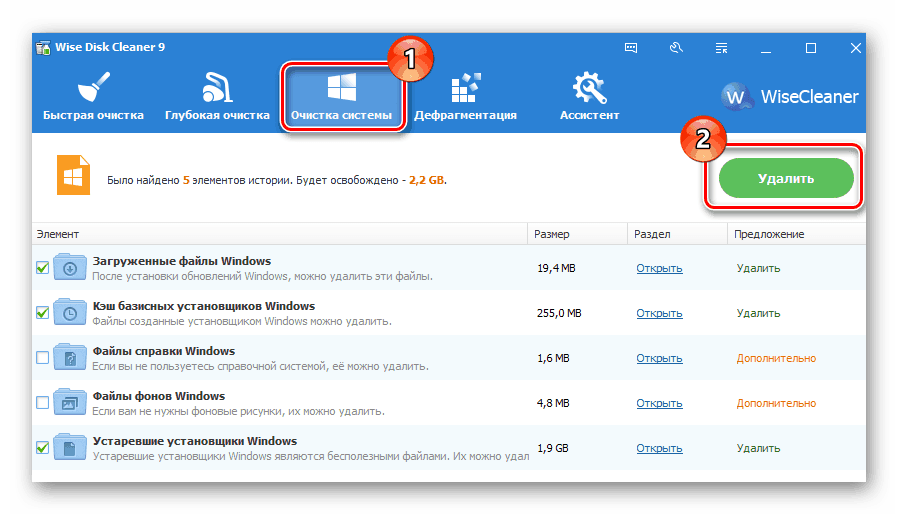
Více informací:
Jak používat Revo Uninstaller
Vyčistěte koši Windows 10
Co se týče virů, vše je jasné: mohou značně komplikovat život uživatele. Při nejmenším podezření na infekci by měla být okamžitě přijata opatření k jejich nalezení a odstranění.
Více informací: Bojujte proti počítačovým virům
Důvod 3: poškození systémového souboru
Dnešní chyba může nastat kvůli poškození systémových souborů, které jsou odpovědné za provoz služeb, ovladačů a různé procesy. Takové situace vznikají kvůli napadení virem, instalací "špatných" programů a ovladačů nebo "zakřivenými rukama" samotného uživatele. Problém můžete vyřešit obnovením dat pomocí nástrojů konzoly vestavěných.
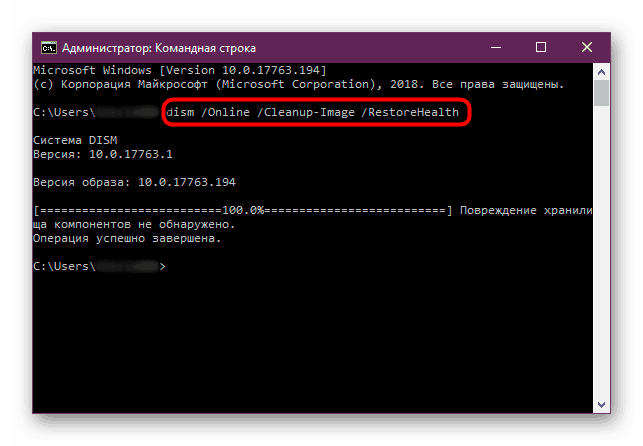
Více informací: Obnova systémových souborů v systému Windows 10
Důvod 4: Kritické změny v systému
Pokud se tyto metody nezdaří zbavit BSOD nebo systém odmítá zavést vůbec, dává modrou obrazovku, měli byste přemýšlet o kritických změnách v OS souborech. V takových případech je třeba využít možností obnovy poskytovaných vývojáři.
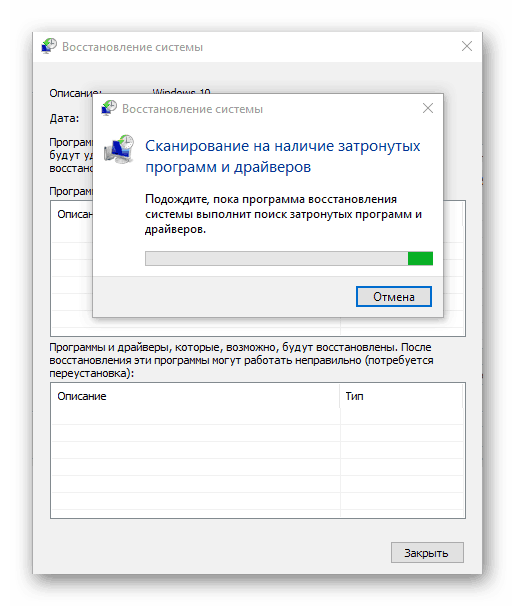
Více informací:
Vrátit se do bodu obnovení v systému Windows 10
Obnovení systému Windows 10 do původního stavu
Vrátíme Windows 10 do továrního stavu
Závěr
BSOD s kódem "CRITICAL_PROCESS_DIED" je spíše závažná chyba a možná nebude opravena. V takové situaci vám pomůže pouze čistá přeinstalace systému Windows.
Více informací: Jak nainstalovat systém Windows 10 z jednotky flash nebo disku
Abyste se v budoucnosti ochránili před těmito potížemi, postupujte podle pravidel pro prevenci virů, neinstalujte hackovaný software a pečlivě neupravujte systémové soubory a nastavení.